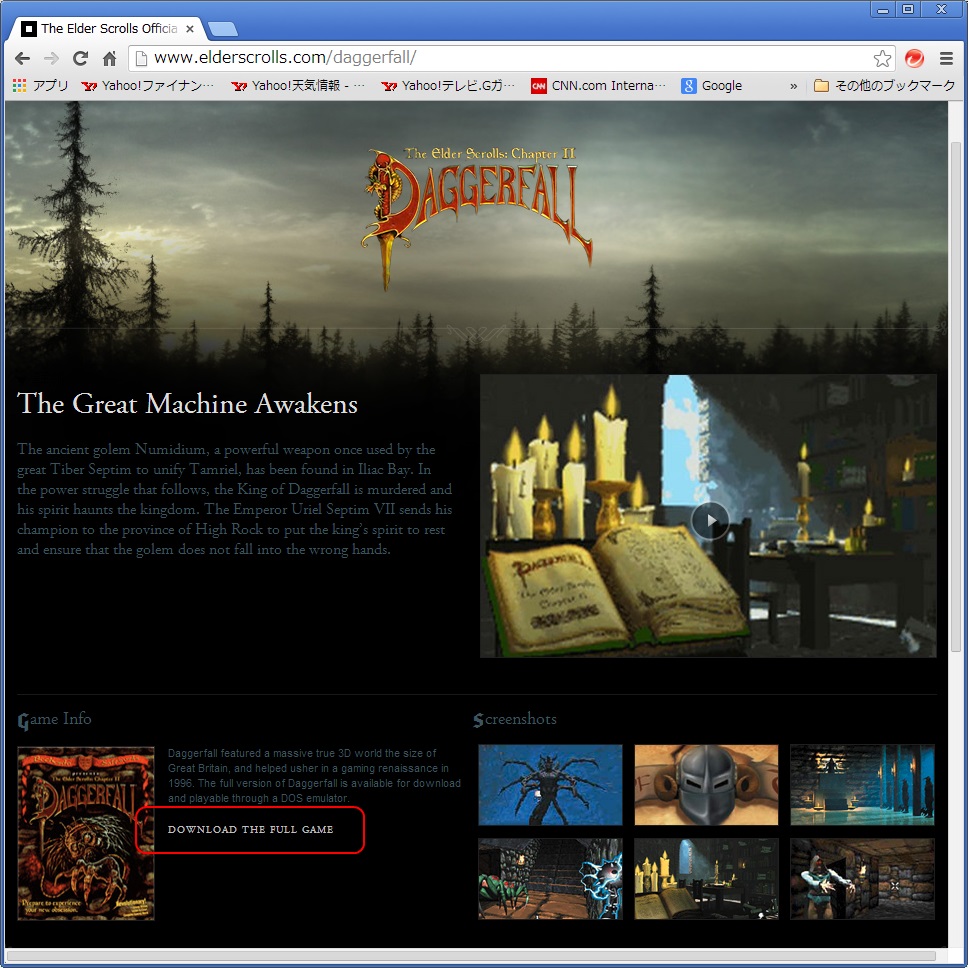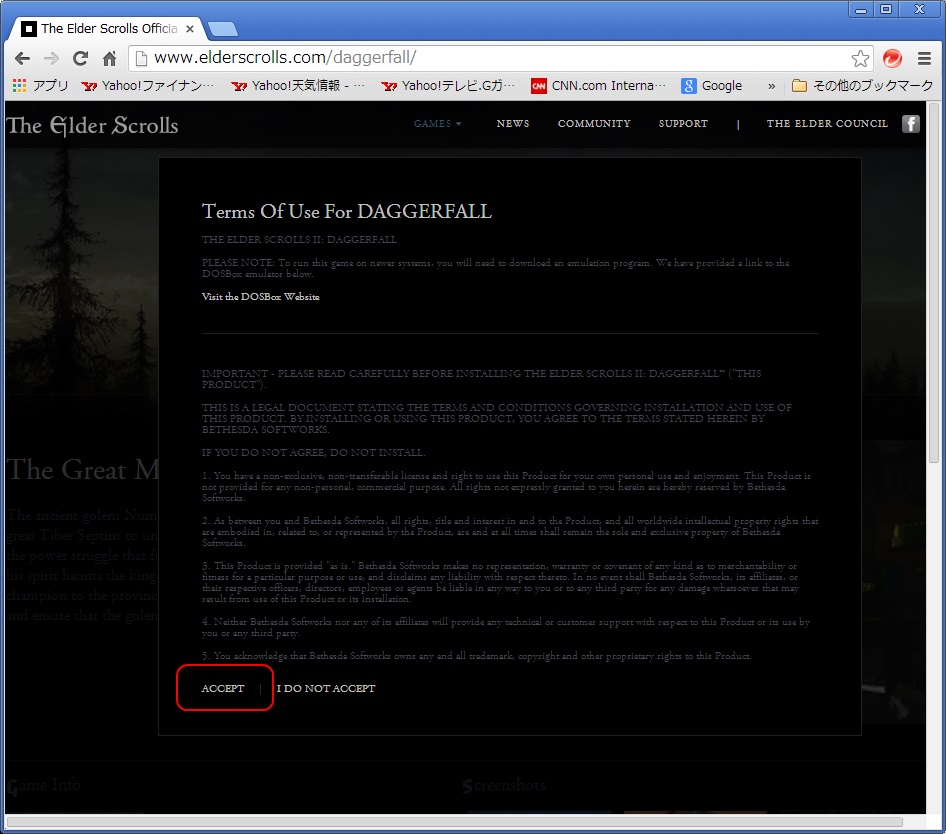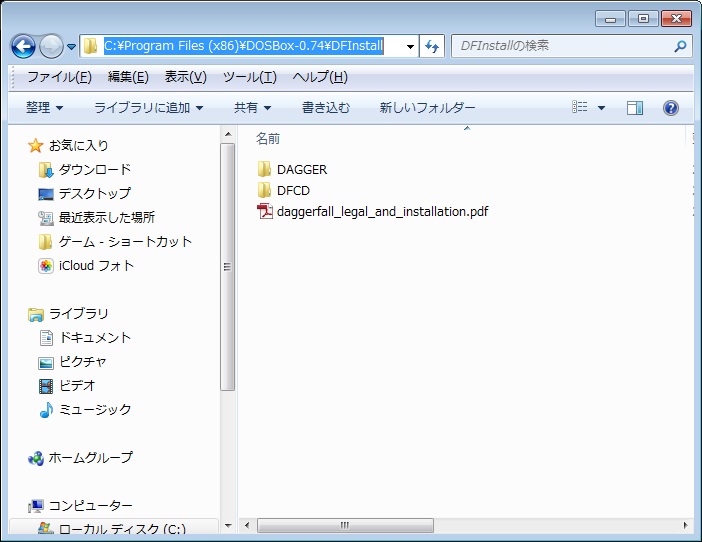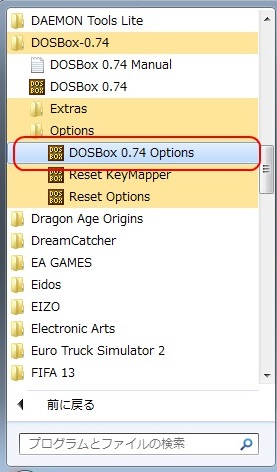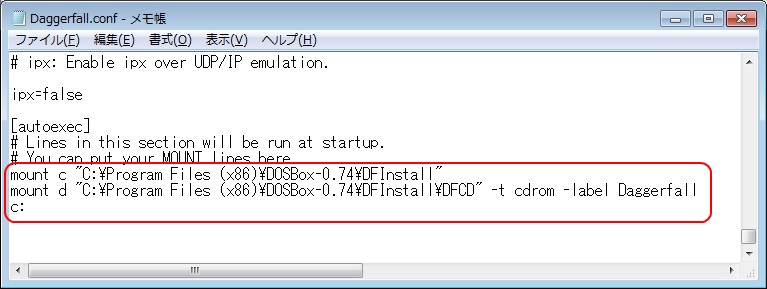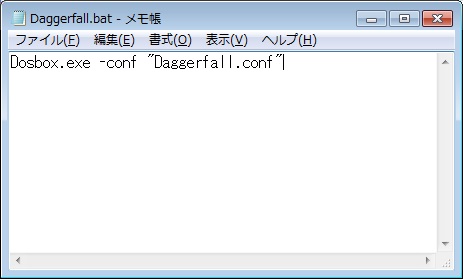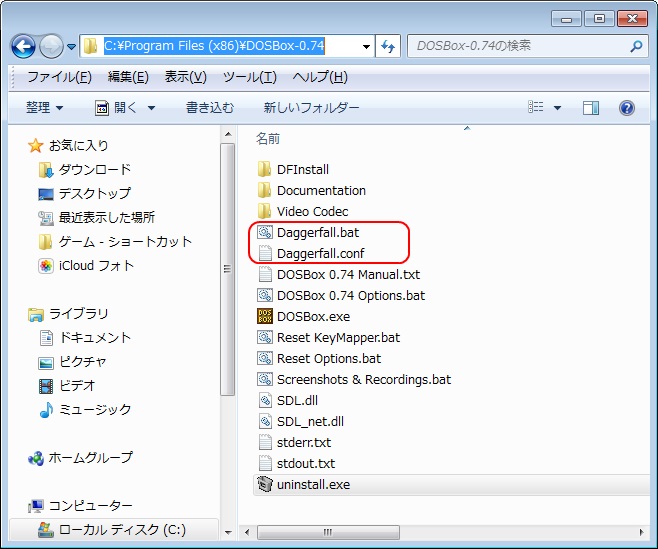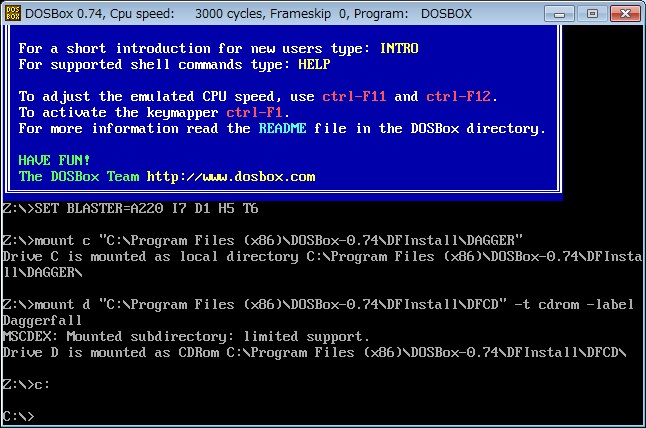Daggerfall インストール1
ダウンロードからDOSBoxを起動するまで
事前準備
DOSBoxのインストールは、あらかじめ終わらせておくこと
DOSBox インストール手順
1.The Elder Scrolls II: Daggerfall 公式サイトにアクセスする
http://www.elderscrolls.com/daggerfall/
2.「DOWNLOAD THE FULL GAME」をクリックする
3.「ACCEPT」をクリックして、「DFInstall.zip」をダウンロードする
4.「DFInstall.zip」をDOSBoxをインストールしたフォルダに解凍する
5.スタートメニューから、「DOSBox 0.74 Options」 を選択する
DOSBox コンフィギュレーションファイル のマスタが開かれます。
6.ファイル一番下の「autoexec」セクションに次の3行を記載する
DOSBox コンフィギュレーションファイル の一番下にある「autoexec」セクションに次の3行を記載します。
記載したら、DOSBoxインストール先にある、「DOSBox.exe」と同じ場所に、「Daggerfall.conf」と名前を付けて保存してください。
mount c "C:\Program Files (x86)\DOSBox-0.74\DFInstall"
mount d "C:\Program Files (x86)\DOSBox-0.74\DFInstall\DFCD" -t cdrom -label Daggerfall
c:
-- 補足 --
1行目: インストール先をマウント
2行目: インストール元をマウント(CD-ROM)
3行目: カレントフォルダをインストール先に移動
7.DOSBox起動用のバッチファイルを作成する
次の内容を記載したバッチファイルを新規作成してください。
作成したら、DOSBoxインストール先にある、「DOSBox.exe」と同じ場所に、「Daggerfall.bat」と名前を付けて保存してください。
Dosbox.exe -conf "Daggerfall.conf"
-- 補足 --
DOSBox起動時に、Daggerfall.conf を読み込むよう指定するためのファイルです。
8.手順の6.と7.で作成したファイルは以下のように保存されていることを確認する
9.「Daggerfall.bat」を実行して、DOSBoxを起動する
Daggerfall.conf の内容が読み込まれて、DOSBoxが以下のように起動します。
>>> Daggerfall インストール2: インストール作業